Versionsmanagement
Zu jedem Dokument können beliebig viele Versionsstände archiviert werden. Wenn Sie beispielsweise eine Preisliste überarbeiten, dann können Sie die alte Preisliste als Versionsstand beibehalten. Siehe auch Beispiel im Blog.
In der Dokumententabelle im Hauptfenster befindet sich immer der aktuelle Versionsstand, die älteren Version finden Sie im Eigenschaftendialog (siehe unten).
Dokumentversion archivieren
Um den derzeitigen Stand eines Dokuments zu archivieren, markieren Sie bitte das Dokument in der Tabelle und wählen den Menübefehl Erstellen | Neu | Version . Das Dialogfenster "Dokumentversion" wird geöffnet:
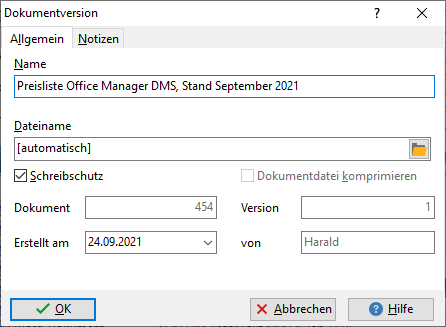
Beschreiben Sie den bisherigen Stand des Dokuments: Geben Sie eine aussagekräftige Bezeichnung im Feld Name ein und ev. umfangreiche Informationen und Notizen auf der Seite Details.
Der Dateiname wird automatisch vergeben, Sie können aber auch auf die Schaltfläche klicken und ihn selbst festlegen.
Markieren Sie das Optionsfeld Schreibschutz, um die Datei schreibgeschützt zu archivieren und Dokumentdatei komprimieren, um Speicherplatz zu sparen.
Klicken Sie auf OK, um den derzeitigen Stand des Dokuments als Version aufzubewahren.
Dokumentversion öffnen
Um später auf eine Version zuzugreifen, markieren Sie das Dokument in der Tabelle und wählen den Befehl Bearbeiten | Dokument | Eigenschaften . Wechseln Sie zur Registerseite Versionen:
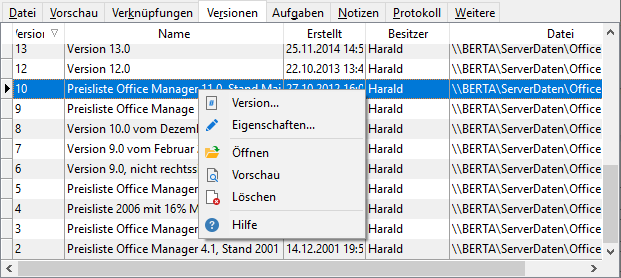
Markieren Sie die gewünschte Dokumentversion. Mit einem Doppelklick wird diese geöffnet und mit einem Rechtsklick auf die lokalen Menübefehle zugegriffen:
Version: eine weitere Version des aktuellen Dokumentes archivieren.
Eigenschaften: die Attribute der markierten Version bearbeiten.
Öffnen: Versionsdatei öffnen.
Vorschau: wechselt zur Vorschau-Registerseite und zeigt die markierte Version.
Löschen: die markierte Dokumentversion löschen. Diese Funktion ist in GoBD-Archiven gesperrt.
Wenn Sie eine bereits vorhandene Datei als Version hinzufügen möchten, können Sie die Datei per Drag&Drop (z. B. vom Windows-Explorer) in die oben dargestellte Tabelle einfügen oder den erweiterten Import im Programmhauptfenster nutzen.
Hinweise
Versionen können nur in der Ansicht der aktiven Dokumente erstellt oder bearbeitet werden.
Unabhängig von der Einstellung des Importprofils, wird die Quelldatei beim Import als Dokumentenversion immer kopiert.
Siehe auch
Anzahl der Versionen einblenden
Syntax der Versionsdateinamen
Letzte Änderung dieses Hilfekapitels am